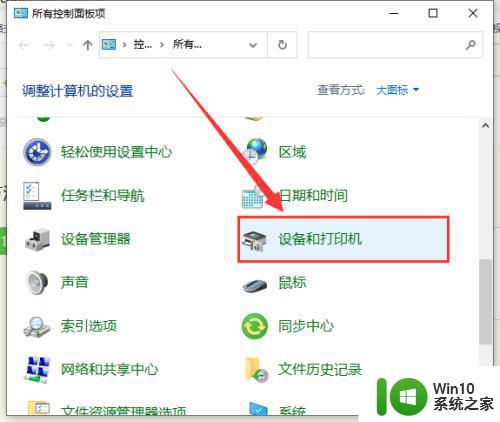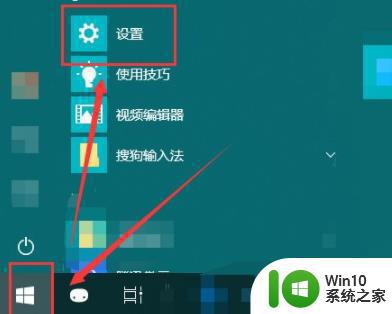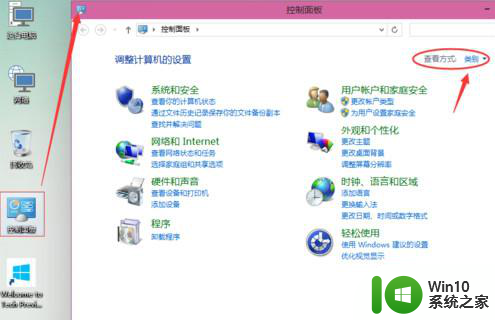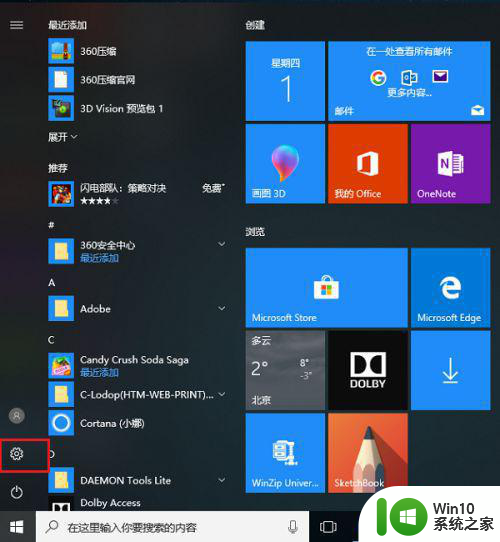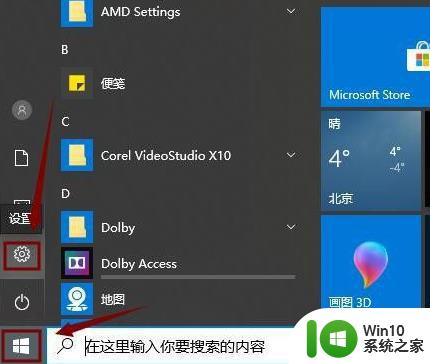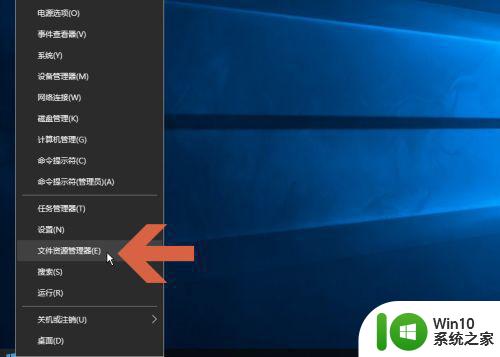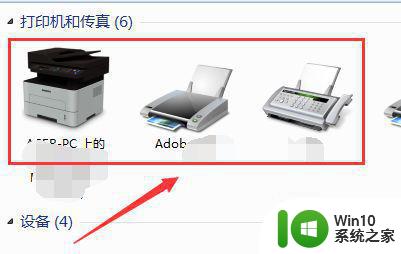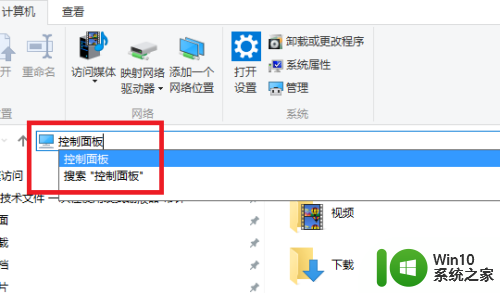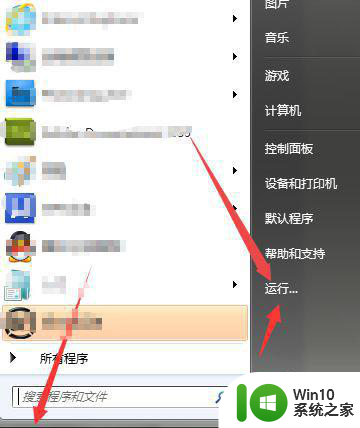win10系统打印机怎么打开 Win10系统如何连接打印机
更新时间:2024-03-20 11:02:47作者:yang
Win10系统作为目前最流行的操作系统之一,拥有许多强大的功能,其中包括连接和操作打印机,在Win10系统中,用户可以通过简单的步骤来连接打印机,实现打印文件的需求。无论是有线连接还是无线连接,Win10系统都提供了多种方法来打开和连接打印机,让用户可以方便地完成打印任务。本文将介绍Win10系统中如何打开打印机,并提供详细的操作步骤,帮助用户轻松连接打印机,享受高效的打印体验。
方法如下:
1、同时按住快捷键“win+i”,打开设置的窗口,点击选中“设备”;
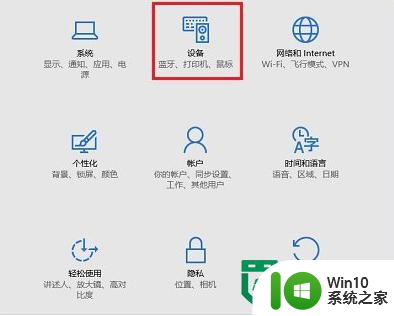
2、在设备窗口,在打印机和扫描仪选项下,在右侧窗口底部,找到并点击“设备和打印机”;
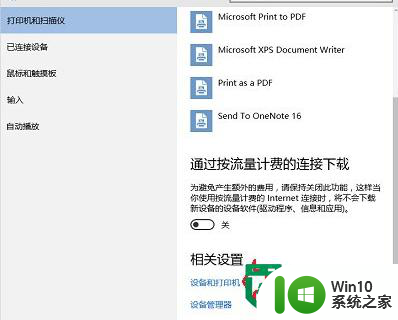
3、然后接下来大家就可以看到设备和打印机窗口连接的打印机了。
以上就是win10系统打印机怎么打开的全部内容,如果有遇到这种情况,那么你就可以根据小编的操作来进行解决,非常的简单快速,一步到位。